기술 장치에서 갑작스럽게 이상한 소음이 발생하기 시작하는 것은 긍정적인 신호가 아닙니다. 이는 잠재적인 하드웨어 결함을 암시할 수 있습니다. 최근, 많은 Windows 10 사용자들이 스피커나 헤드폰에서 ‘탁탁’거리는 소리를 경험하고 있습니다. 이러한 Windows 10 오디오 ‘탁탁’거림 현상은 여러 가지 원인으로 발생할 수 있습니다. 만약 여러분도 같은 문제를 겪고 있다면, 올바른 해결책을 찾으셨습니다. 여기에서는 PC에서 나는 ‘탁탁’거리는 소리, 특히 Windows 10 오디오 및 Windows 10 헤드폰에서 발생하는 ‘탁탁’거림을 해결하는 데 도움이 되는 완벽한 가이드를 제공합니다.
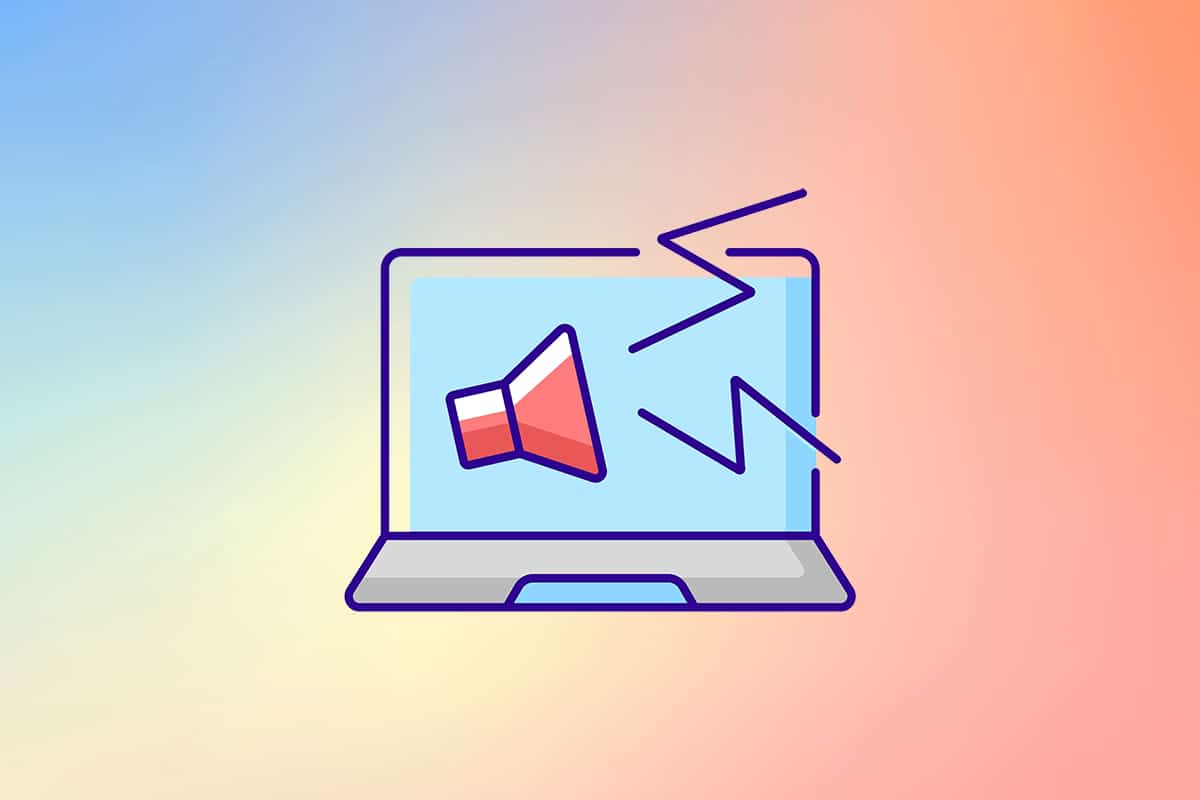
Windows 10 오디오 ‘탁탁’거림 현상 해결 방법
이 성가신 문제를 해결하기 전에, 왜 이러한 현상이 발생하는지 먼저 이해해 보겠습니다. 다음은 Windows 10 오디오 ‘탁탁’거림 문제로 이어질 수 있는 몇 가지 잠재적 원인입니다.
- 잘못 설정된 오디오 구성
- 손상되었거나 호환되지 않는 오디오 드라이버 문제
- 전원 관리 관련 문제
- 결함 있는 오디오 포트
- 손상된 하드웨어
이제 이러한 문제의 몇 가지 원인을 파악했으므로, Windows 10에서 발생하는 ‘탁탁’거리는 소리를 해결하는 방법에 대해 살펴보겠습니다.
가장 먼저, 모든 오디오 연결이 견고하고 안전하게 연결되어 있는지 확인해야 합니다. 오디오 잭이 제대로 연결되어 있지 않으면 ‘펑’하는 소리가 들릴 수 있습니다. 따라서 연결 상태를 확인하고 필요하다면 다른 포트를 사용해 보면서 ‘탁탁’거리는 소리가 계속되는지 확인하십시오. 또한, 오디오 장치를 다른 시스템이나 모바일 장치에 연결하여 정상적으로 작동하는지, 소리 출력을 모니터링해 보십시오. 연결 케이블에 찢어진 부분은 없는지도 검사해 보십시오. 무선 오디오 장치의 경우, 항상 연결 범위 내에 있거나 시스템 바로 앞에 장치를 위치시키십시오.
하드웨어 관련 문제는 제쳐두고, ‘탁탁’거리는 소리 또는 ‘튀는’ 소리를 유발할 수 있는 여러 시스템 설정을 검토해 보겠습니다. 먼저 다양한 오디오 설정을 조정하고, 전원 설정도 변경해본 후, 드라이버 파일을 재설치하거나 업데이트하는 것으로 시작하겠습니다. 마지막으로 DPC 지연 시간 테스트를 실시하여 오작동하는 드라이버가 있는지 확인해볼 것입니다.
방법 1: 사운드 문제 해결사 사용
간단한 문제 해결부터 시작하는 것이 중요합니다. 시스템 내에 존재하는 오류를 수정하거나 식별할 수 있는 오디오 문제 해결사를 사용할 수 있습니다. 방법은 다음과 같습니다.
1. Windows 키와 I 키를 동시에 눌러 설정을 엽니다. ‘시스템’을 클릭합니다.
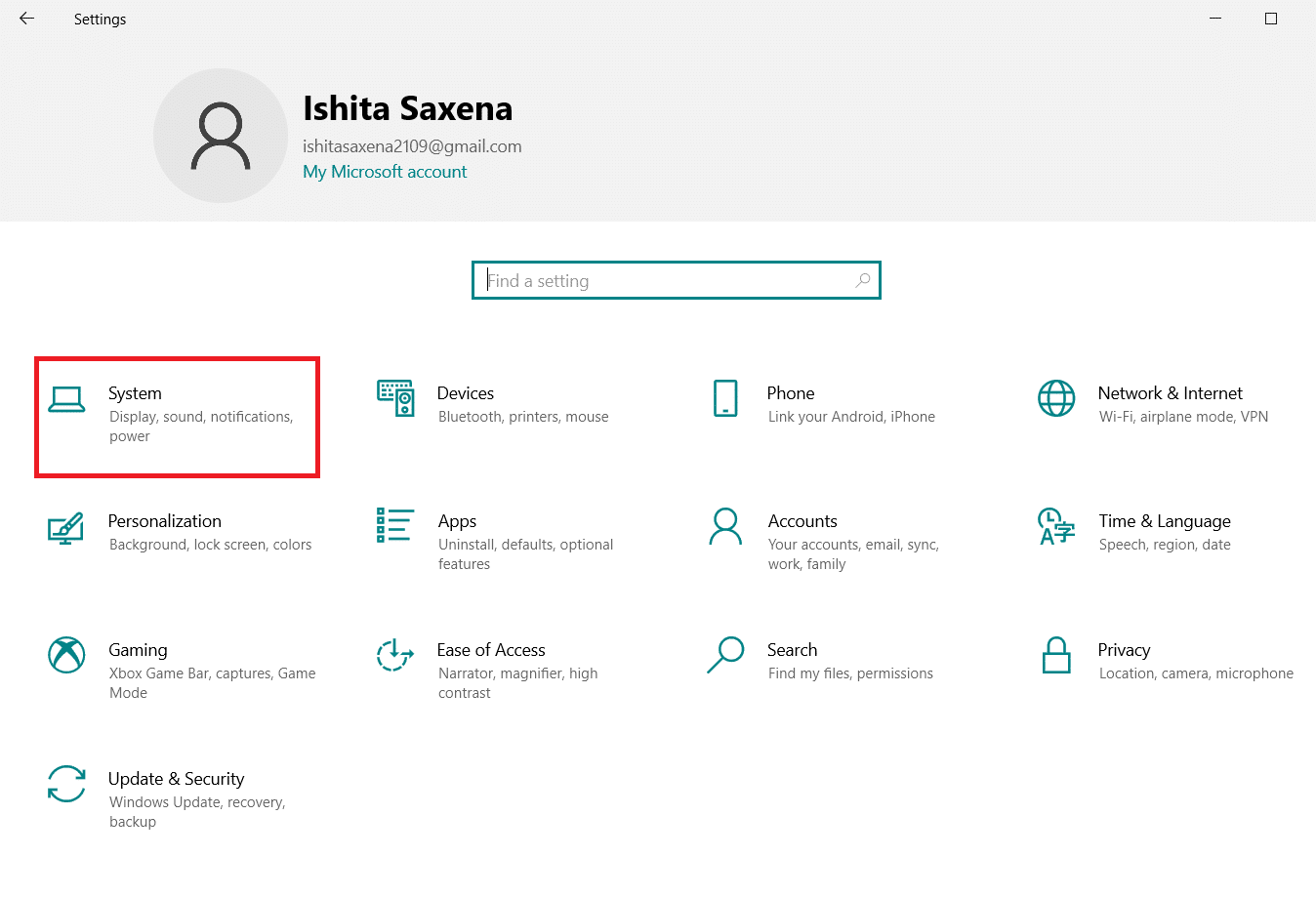
2. ‘소리’ > ‘문제 해결’을 차례로 클릭합니다.
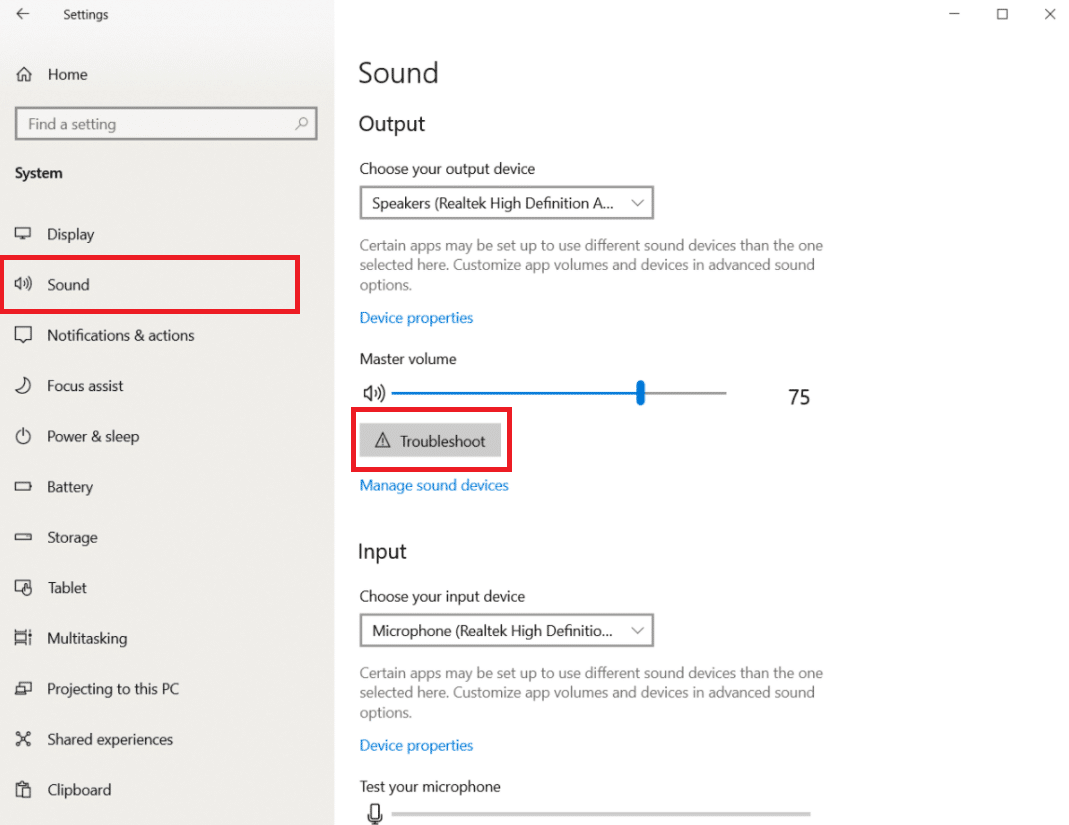
3. 안내에 따라 문제 해결 과정을 완료합니다. 문제가 해결되었는지 확인합니다.
방법 2: 오디오 형식 변경
Windows 10에서는 사용자가 다양한 오디오 출력 형식을 선택하여 더욱 풍부한 청취 경험을 얻을 수 있도록 지원합니다. 사용자는 출력 장치에 맞는 정확한 샘플 속도와 비트 심도를 선택할 수 있습니다. 하지만 샘플링 속도(오디오 주파수)를 너무 높게 설정하여 오디오 장치가 선택한 주파수를 지원하지 못하는 경우, ‘탁탁’거리는 소리가 발생할 수 있습니다. 오디오 형식을 변경하려면 다음 단계를 따르십시오.
1. 방법 1과 같이 ‘Windows 설정’ > ‘시스템’으로 이동합니다.
2. 왼쪽 창에서 ‘사운드’ 메뉴를 선택합니다.
3. 오른쪽 패널에서 아래로 스크롤하여 ‘사운드 제어판’을 클릭합니다.
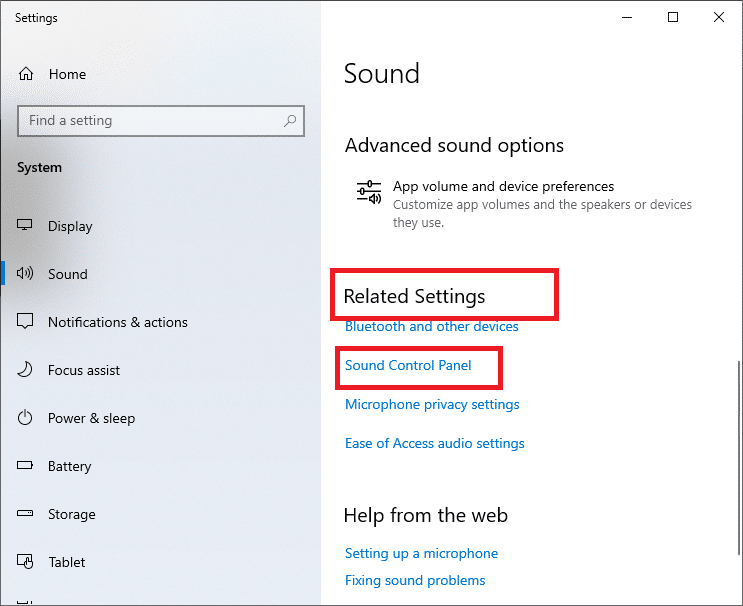
4. 다음 창의 ‘재생’ 탭에서 스피커를 마우스 오른쪽 버튼으로 클릭합니다 (활성 출력 장치는 녹색 체크 표시로 표시됩니다). ‘속성’을 선택합니다.
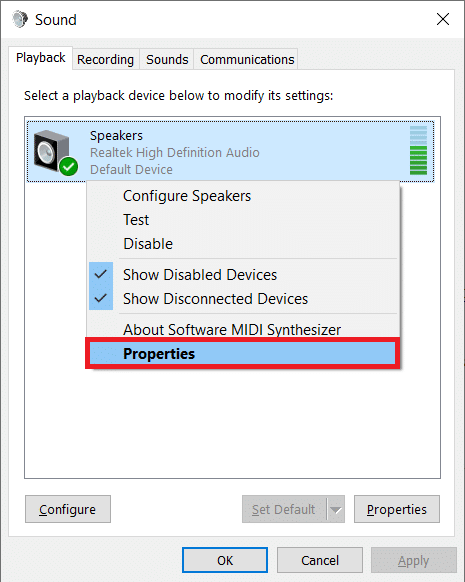
5. ‘스피커 속성’에서 ‘고급’ 탭을 선택합니다.
6. ‘기본 형식’ 섹션의 드롭다운 메뉴를 클릭하고 ’16비트, 44100Hz(CD 품질)’을 선택합니다. ‘테스트’를 클릭하여 ‘탁탁’거리는 소리가 계속 들리는지 확인합니다. 만약 그렇다면, 다른 형식을 선택하고 다시 테스트하십시오. 원치 않는 ‘탁탁’거리는 소리가 사라질 때까지 이 과정을 반복합니다.
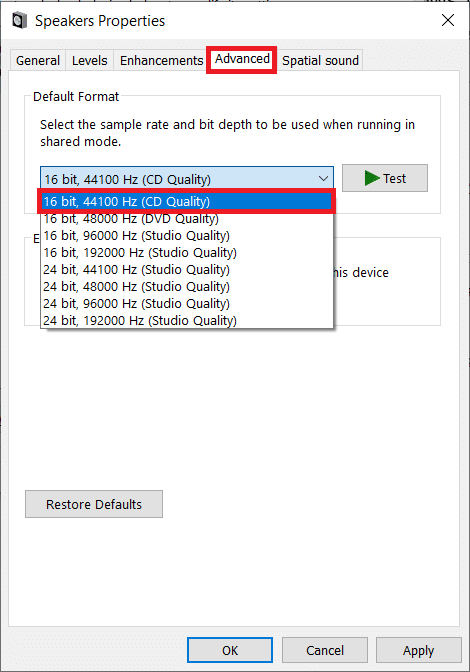
7. ‘적용’을 클릭하여 새로운 사운드 형식을 저장합니다.
또한, ‘단독 모드’가 활성화되어 있는지 확인하십시오. 활성화되어 있다면, ‘응용 프로그램이 이 장치를 단독적으로 제어하도록 허용’ 및 ‘단독 모드 응용 프로그램에 우선 순위 부여’ 옵션 옆의 체크 박스를 선택 해제합니다. ‘단독 모드’를 사용하면 응용 프로그램이 사운드 카드를 완전히(배타적으로) 제어할 수 있습니다.
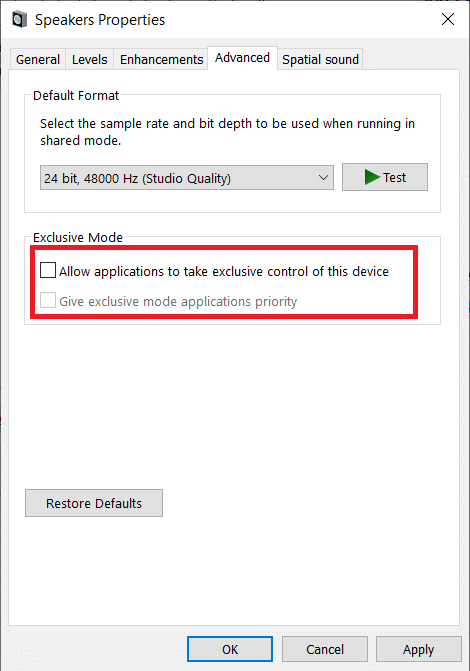
참고: ‘단독 모드’를 비활성화해도 ‘튀는’ 소리 문제가 해결되지 않으면 다시 활성화하십시오.
방법 3: 사운드 향상 기능 비활성화
오디오 출력 형식을 선택하는 것 외에도, 사용자는 사운드 카드 제조업체에 따라 특정 사운드 효과를 적용하여 오디오 품질을 더욱 향상시킬 수 있습니다. 베이스 부스트, 가상 사운드, 피치 시프트, 이퀄라이저, 룸 보정 등이 이러한 효과의 예입니다. 때로는 이러한 효과가 오디오 문제를 유발할 수 있습니다. 이러한 효과를 비활성화하려면 다음 단계를 따르세요.
1. 방법 2와 같이 ‘시스템 설정’ > ‘소리’ > ‘사운드 제어판’으로 이동합니다.
2. ‘개선 사항’ 탭을 선택합니다.
3. 각 향상 효과 옆의 체크 박스를 하나씩 선택 해제합니다. 일부 PC에는 ‘모든 향상 효과 비활성화’ 옵션이 있을 수 있습니다. 이 옵션을 선택하면 모든 효과를 한 번에 비활성화할 수 있습니다.
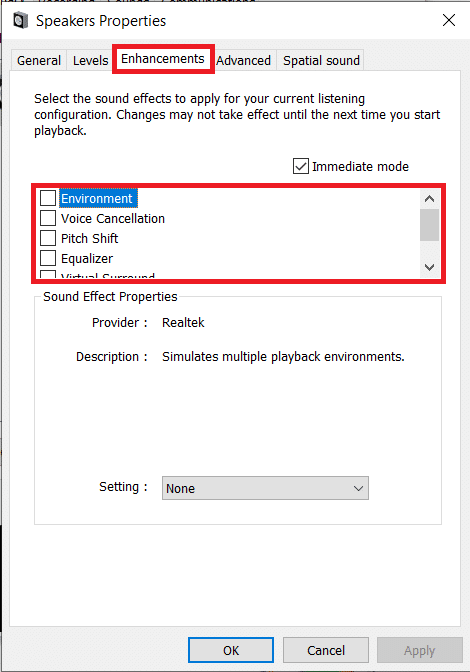
4. ‘공간 사운드’ 탭으로 전환하고, ‘적용하려는 공간 사운드 형식 선택’ 옵션이 ‘꺼짐’으로 되어 있는지 확인합니다.
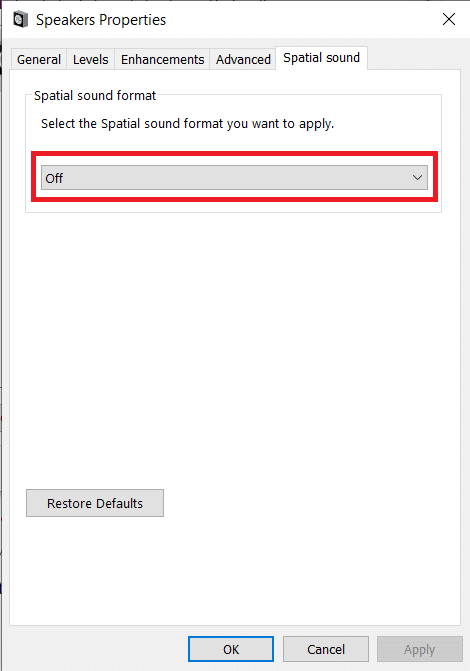
5. ‘확인’을 클릭합니다.
방법 4: ATI HDMI 오디오 장치 비활성화
ATI HDMI 오디오 장치는 HDMI 케이블을 통해 외부 장치가 PC에 연결될 때 소리 전송을 담당합니다. ATI HDMI 오디오 장치에서 무작위로 ‘탁탁’ 또는 ‘튀는’ 소리가 발생하는 원인이 명확하지는 않지만, 많은 사용자들이 이 장치를 완전히 비활성화하여 문제를 해결했습니다. 비활성화하는 방법은 다음과 같습니다.
1. 검색 창에 ‘장치 관리자’를 입력하고 ‘열기’를 선택합니다.
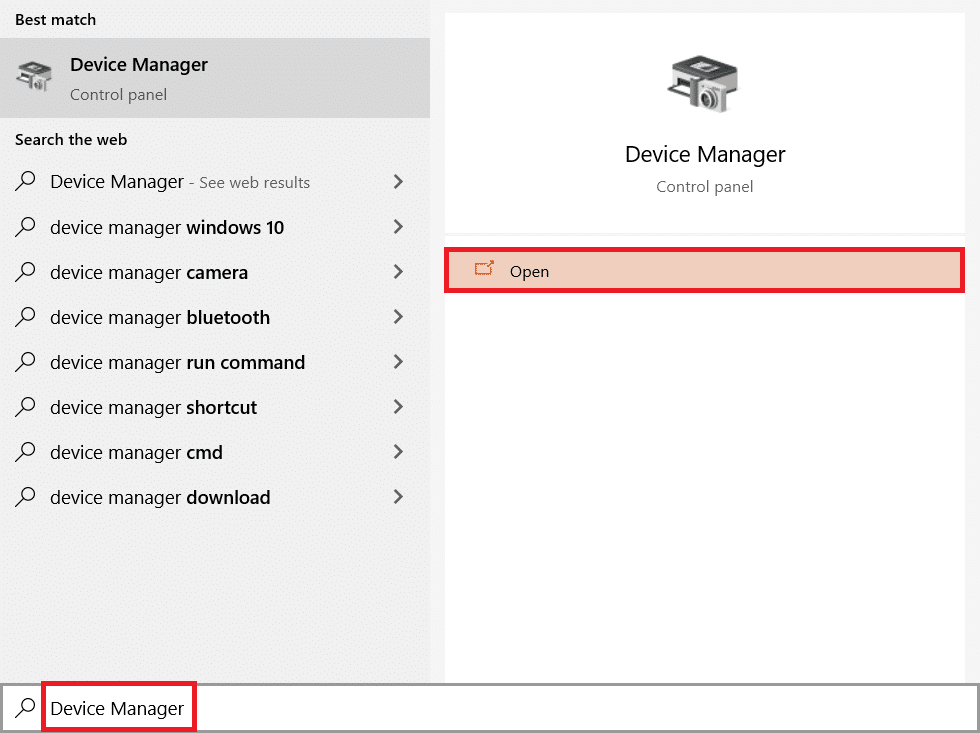
2. ‘사운드, 비디오 및 게임 컨트롤러’를 더블 클릭하여 확장합니다.
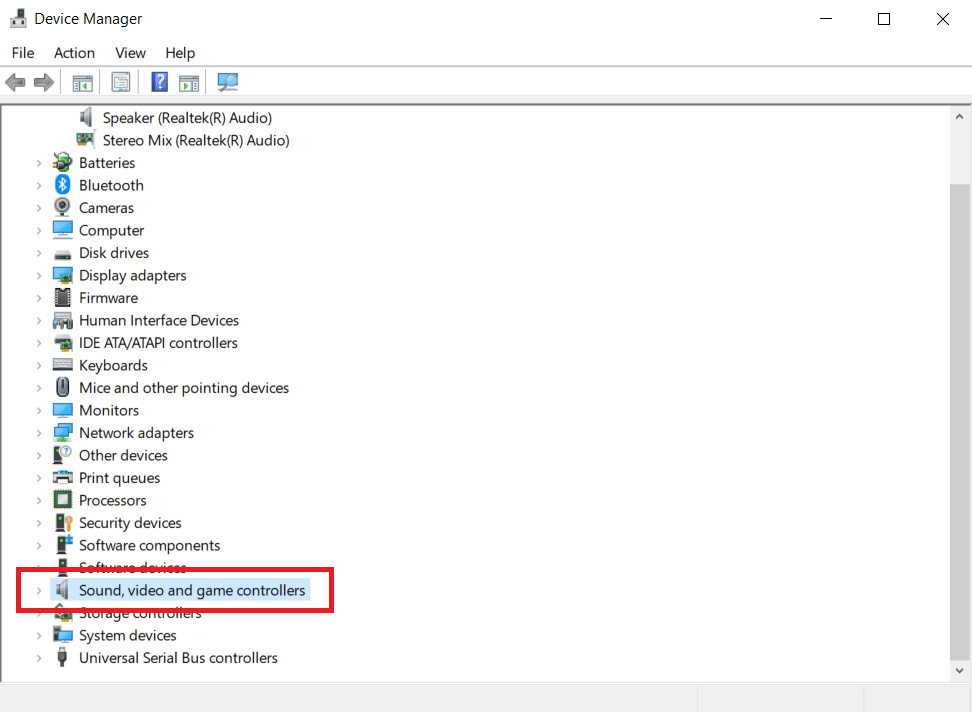
3. ‘ATI HDMI 오디오’를 마우스 오른쪽 버튼으로 클릭하고 ‘장치 비활성화’를 선택합니다.
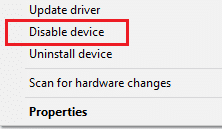
Windows 10 오디오 ‘탁탁’거림 문제가 여전히 존재하는지 확인합니다.
방법 5: 드라이버 업데이트
스피커나 헤드폰에서 ‘탁탁’거리는 소리가 계속된다면 사운드 카드 드라이버 파일을 확인해야 합니다. 이러한 파일은 해당 하드웨어 구성 요소의 최적 기능에 필수적이며 다양한 이유로 손상될 수 있습니다. 오래된 드라이버도 이러한 문제를 일으킬 수 있습니다. 기본 ‘장치 관리자’ 또는 Driver Easy와 같은 특수 응용 프로그램을 사용하여 모든 드라이버를 최신 상태로 유지할 수 있습니다. 다음은 오디오 드라이버를 업데이트하는 단계입니다.
1. ‘장치 관리자’ > ‘사운드, 비디오 및 게임 컨트롤러’로 이동합니다.
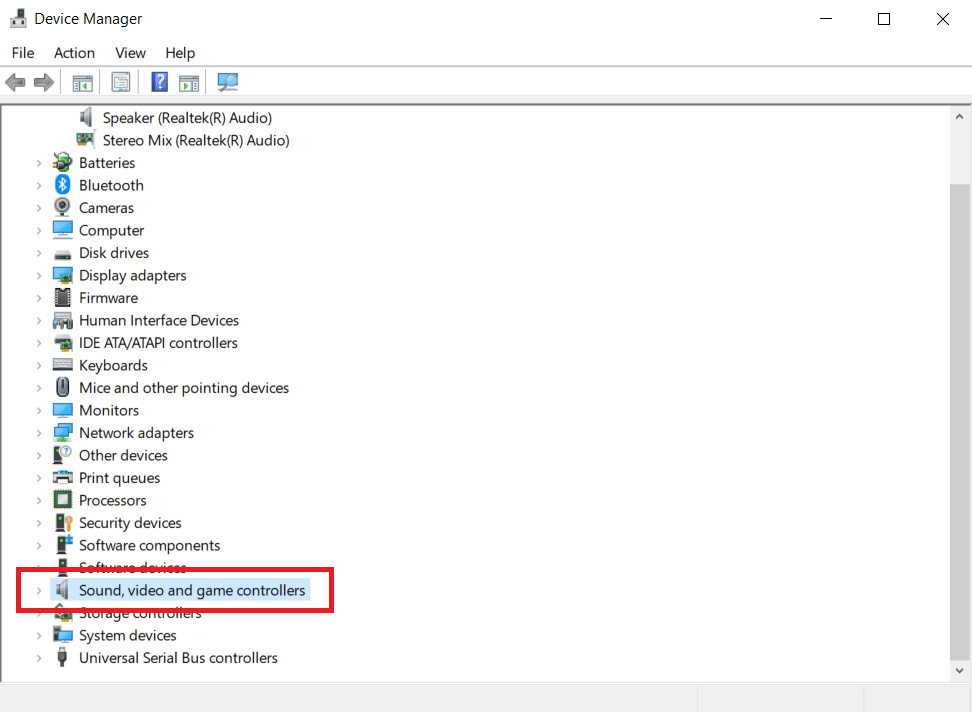
2. 오디오 카드를 마우스 오른쪽 버튼으로 클릭하고 ‘속성’을 선택합니다.
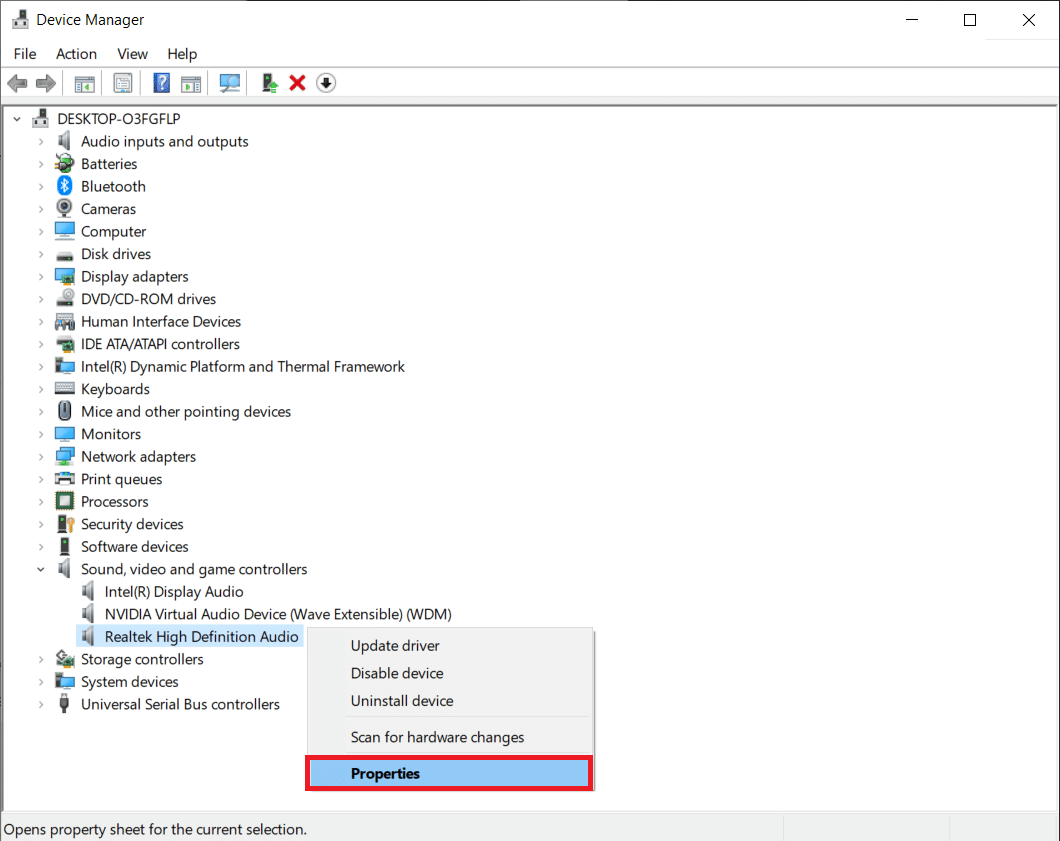
3. ‘드라이버’ 탭에서 ‘드라이버 업데이트’를 클릭합니다.
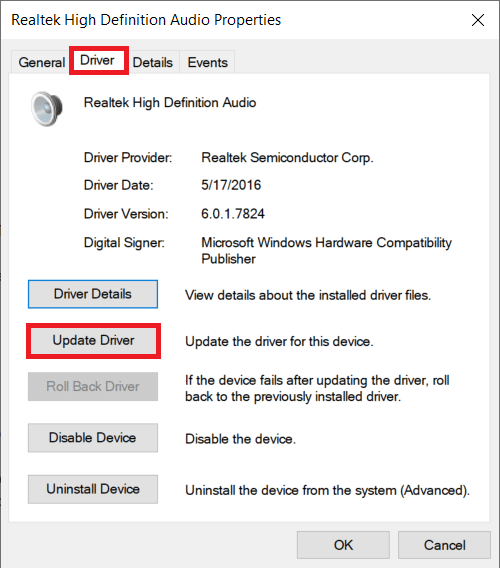
4. 다음 창에서 ‘업데이트된 드라이버 소프트웨어 자동 검색’을 선택합니다. 또는, 사운드 카드 제조업체의 웹사이트를 방문하여 최신 드라이버 파일을 다운로드하고 ‘내 컴퓨터에서 드라이버 찾아보기’ 옵션을 사용하여 수동으로 설치할 수도 있습니다.
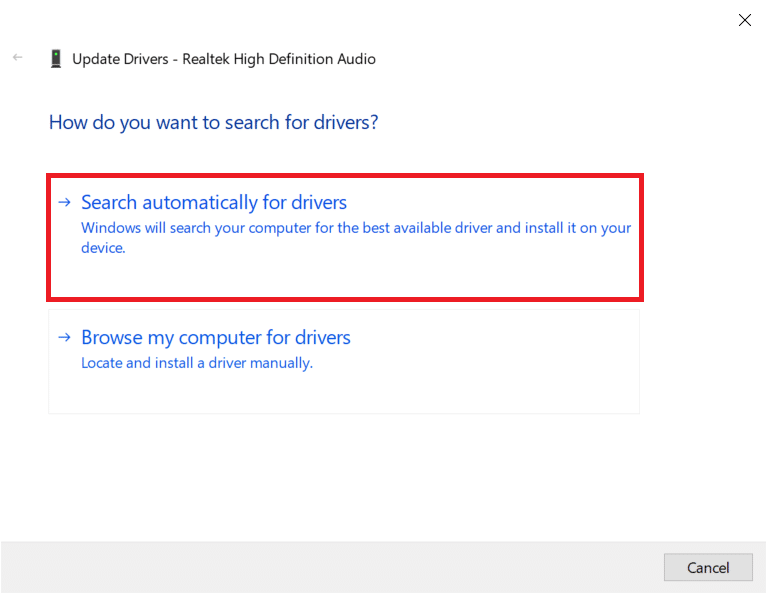
Windows 10 오디오 ‘탁탁’거림 문제가 해결되었는지 확인합니다.
방법 6: 전원 설정 수정
Windows 10에서 발생하는 ‘탁탁’거리는 소리의 원인이 될 수 있는 설정 중 하나는 ‘최소 프로세서 상태’ 설정입니다. 이는 프로세서가 유휴 상태이거나 사소한 작업을 수행할 때 프로세서에 할당할 최소 전력의 백분율을 나타냅니다. 할당된 전원 값을 변경하면 ‘탁탁’거리는 소리가 제거될 수 있습니다. 방법은 다음과 같습니다.
1. 시작 메뉴를 열고 ‘제어판’을 검색하여 엽니다.
2. 오른쪽 상단의 ‘보기 기준’을 클릭하고 ‘큰 아이콘’을 선택합니다.
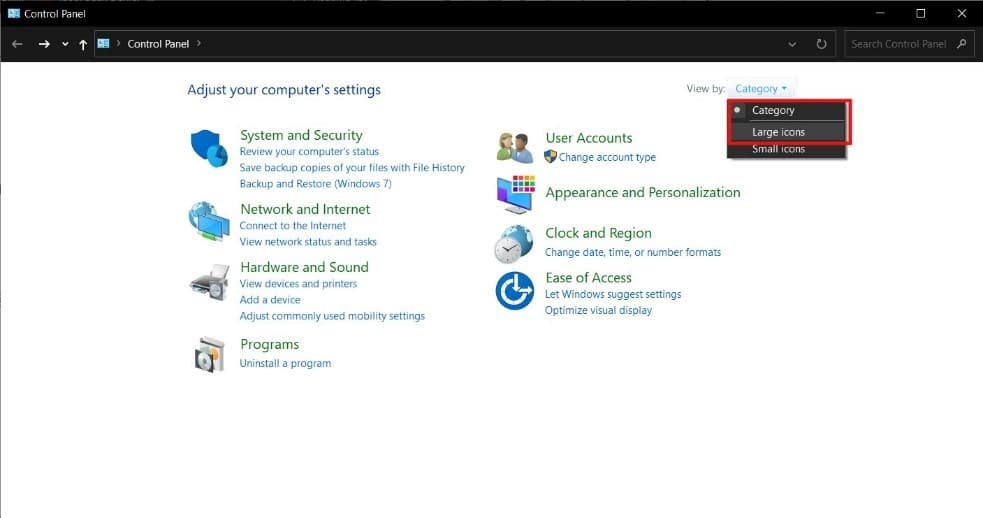
3. ‘전원 옵션’을 클릭합니다.
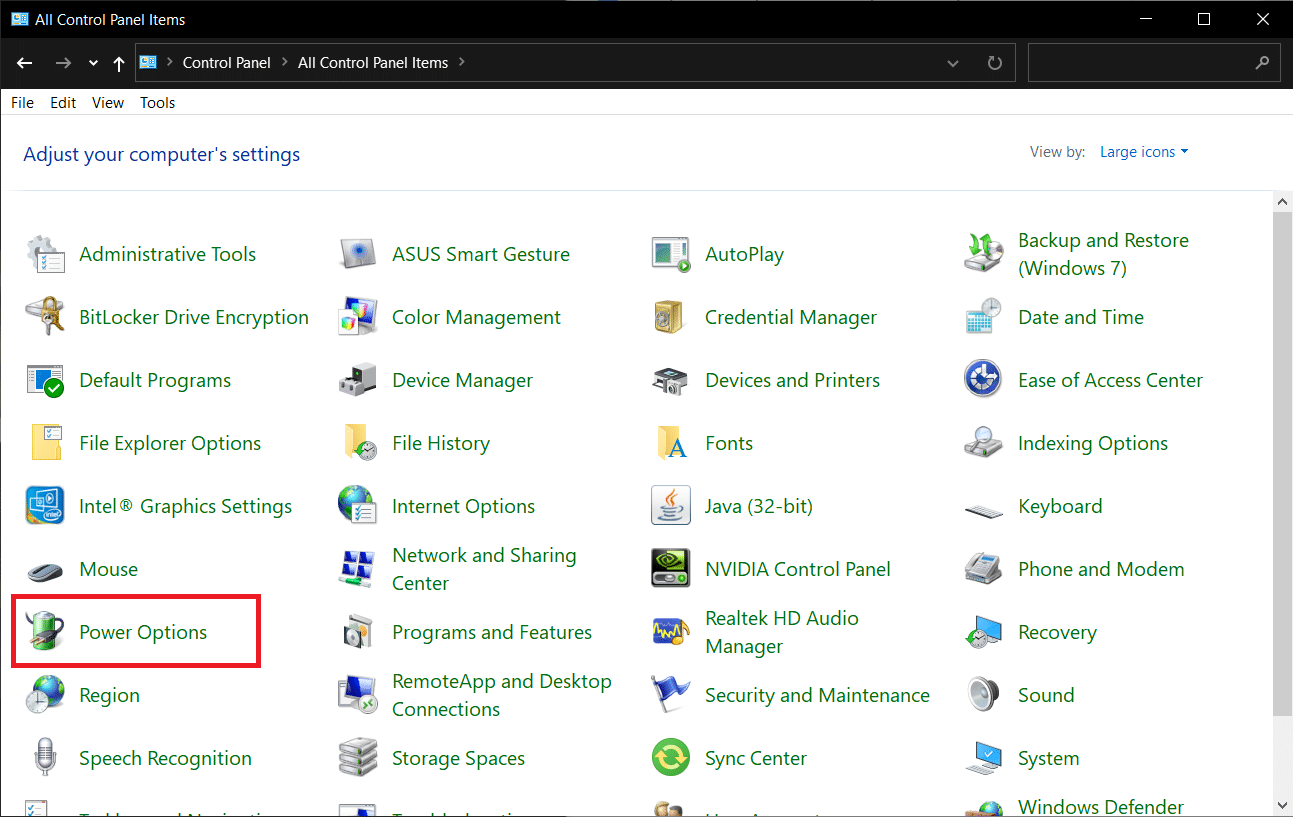
4. 다음 창에서 ‘플랜 설정 변경’을 클릭합니다.
참고: 경우에 따라 선택한 계획이 다를 수 있으므로, 해당 계획의 ‘플랜 설정 변경’을 선택하십시오.
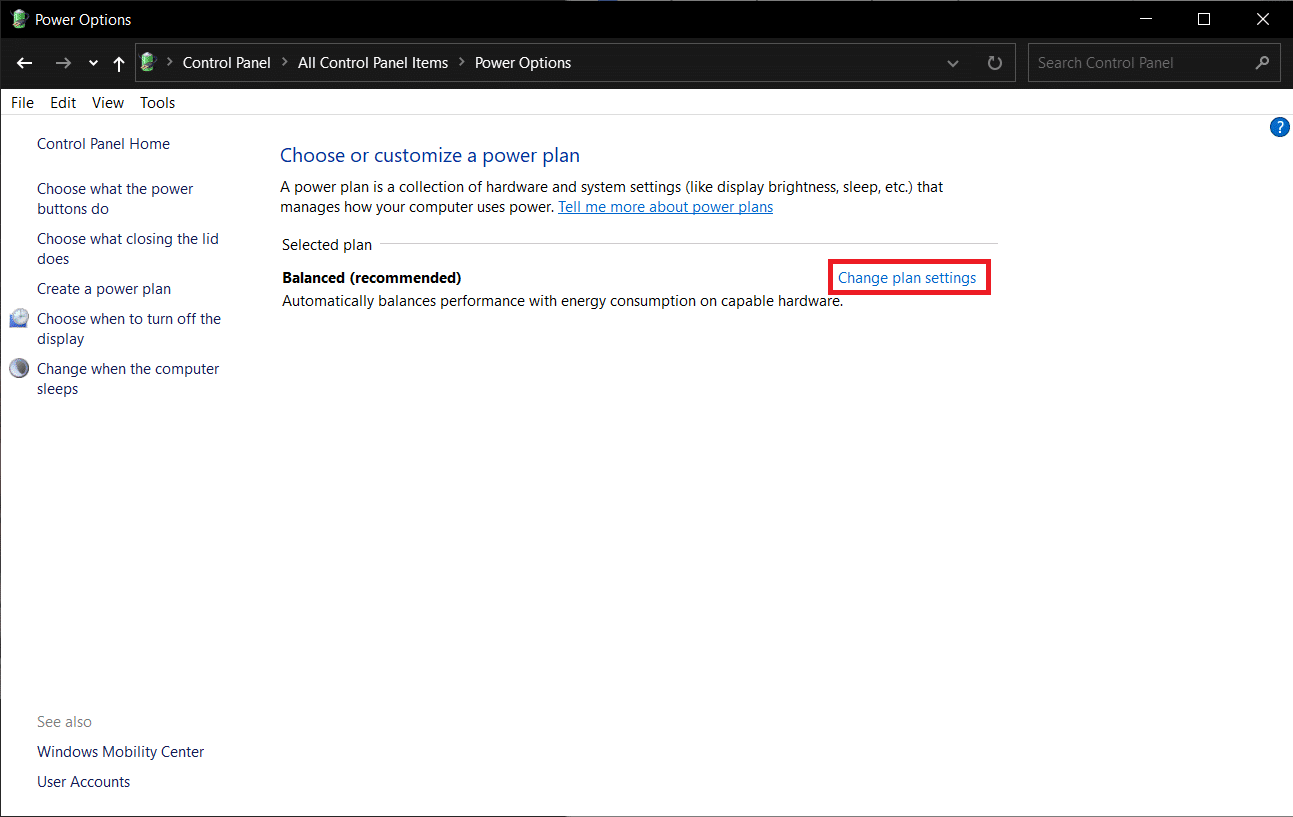
5. ‘고급 전원 설정 변경’을 클릭합니다.
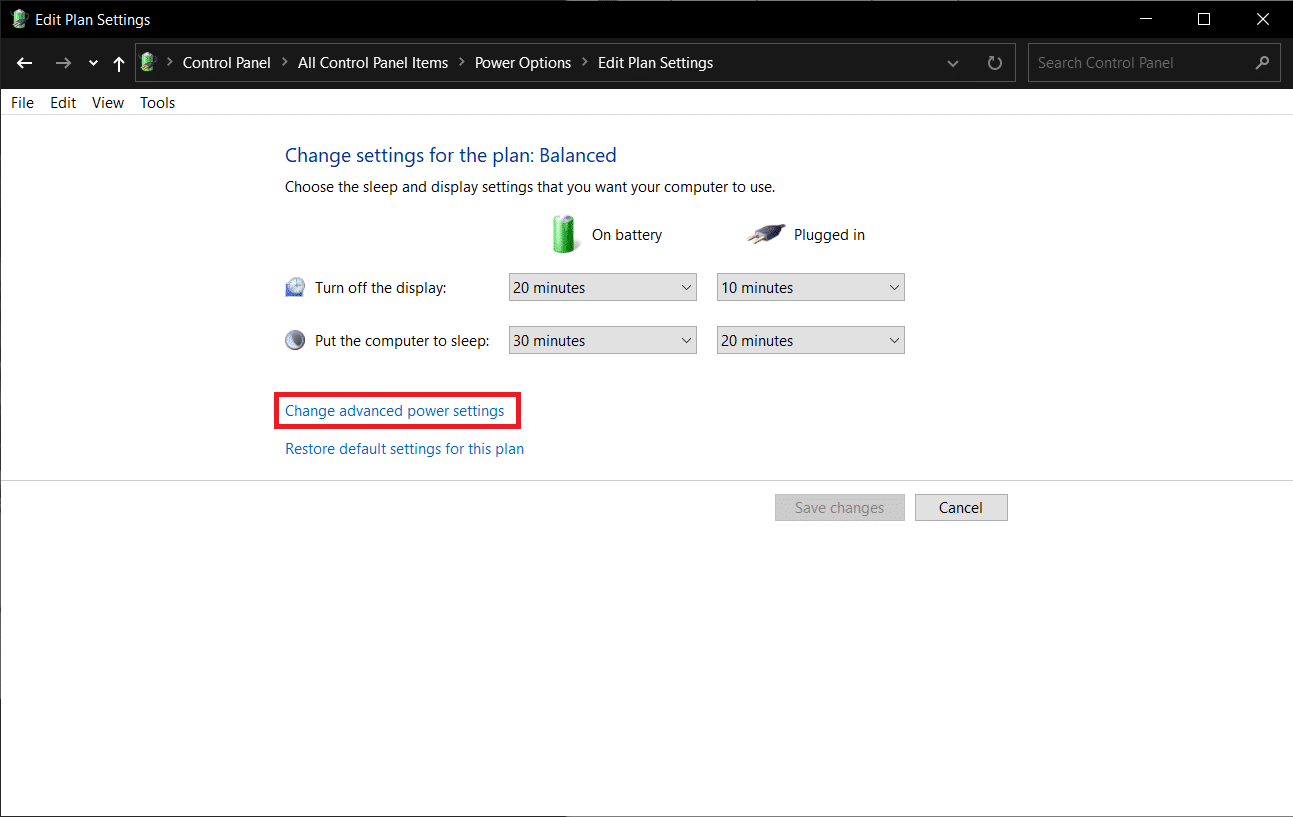
6. ‘프로세서 전원 관리’ > ‘최소 프로세서 상태’ 앞에 있는 ‘+’ 아이콘을 클릭합니다.
7. ‘배터리 사용’ 및 ‘전원 사용’ 값을 모두 100%로 변경합니다.
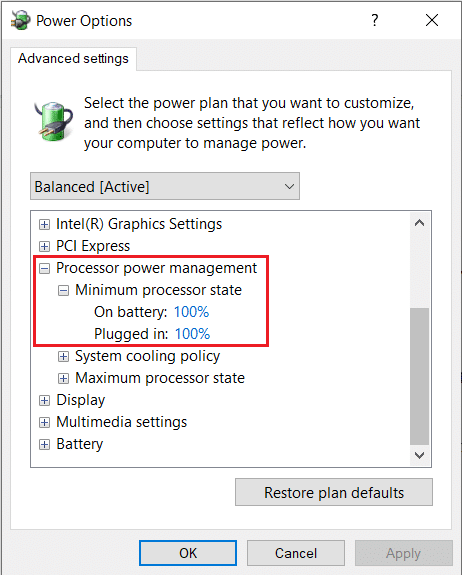
8. ‘적용’ > ‘확인’을 클릭합니다.
이 문제를 해결하기 위해 적용할 수 있는 또 다른 전원 설정은 ‘빠른 시작’입니다. 이 설정을 변경하려면 다음 단계를 따르십시오.
1. ‘전원 옵션’에서 ‘전원 버튼의 기능 선택’ 링크를 클릭합니다.
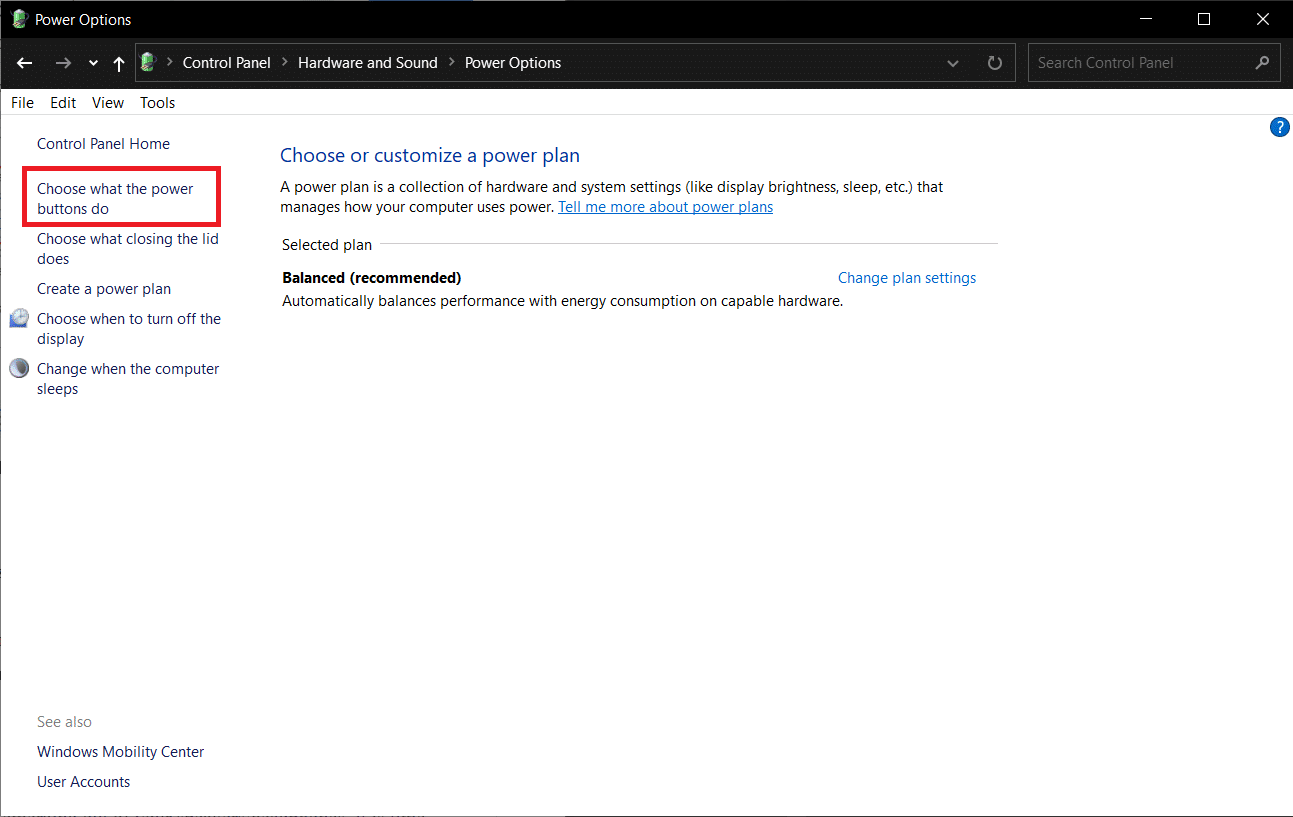
2. ‘현재 사용할 수 없는 설정 변경(관리 액세스 필요)’을 클릭하고 ‘빠른 시작 켜기’ 옵션을 선택 해제합니다. ‘변경 사항 저장’을 클릭하고 PC를 다시 시작합니다.
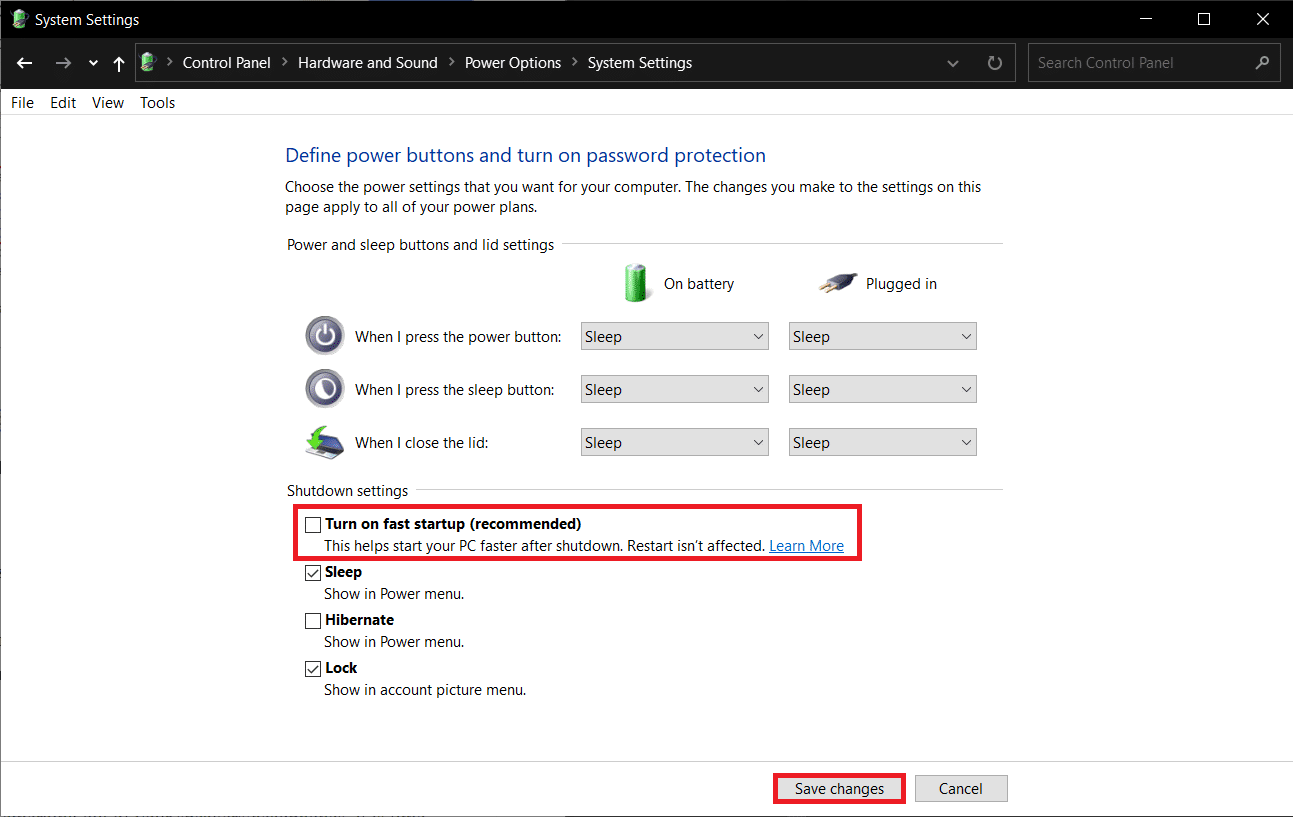
방법 7: 타사 도구 사용
지연된 프로시저 호출 또는 DPC는 다른 높은 우선 순위 작업에 우선 순위를 양보하기 위해 낮은 우선 순위 작업의 일정을 변경할 수 있게 하는 기본적인 Windows 10 기능입니다. 이러한 우선 순위가 높은 작업 또는 드라이버 파일 중 하나가 작업을 완료하는 데 과도한 시간이 걸리면 DPC 대기 시간이 증가하고 오디오 문제가 발생하여 소리가 끊기거나 ‘팝’ 소리가 나는 등의 현상이 발생할 수 있습니다. 이러한 현상이 실제로 나타나는지 확인하려면 아래와 같이 타사 DPC 지연 시간 검사 프로그램을 다운로드하면 됩니다.
1. 웹 브라우저를 사용하여 DPC Latency Checker 1.4.0 다운로드 (또는 대안으로 LatencyMon) 페이지에 방문하여 ‘지금 다운로드’ 버튼을 클릭하십시오.
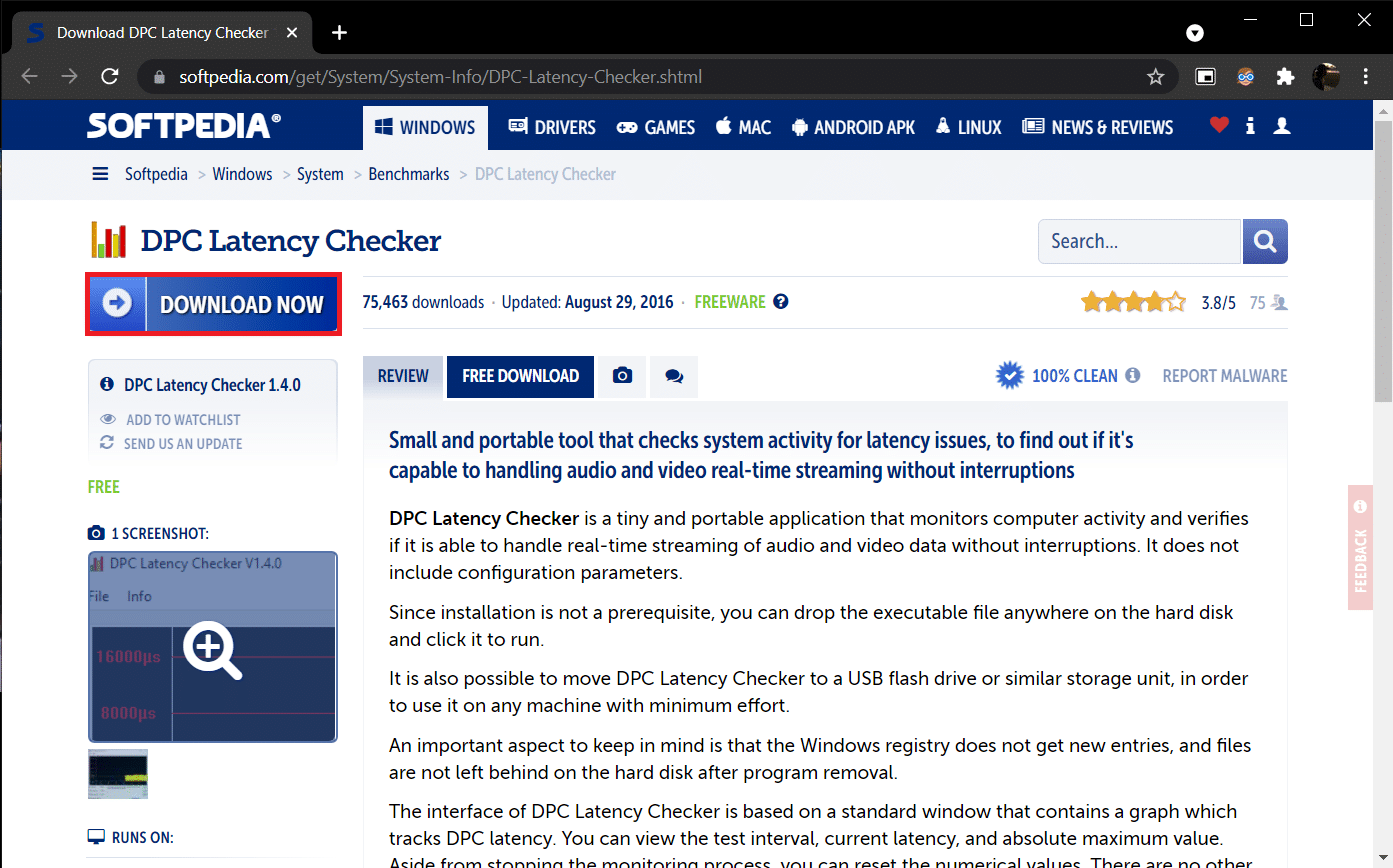
2. 다운로드한 ‘dpclat.exe’ 파일을 클릭하여 설치 마법사를 실행하고, 화면의 지침에 따라 응용 프로그램을 설치합니다.
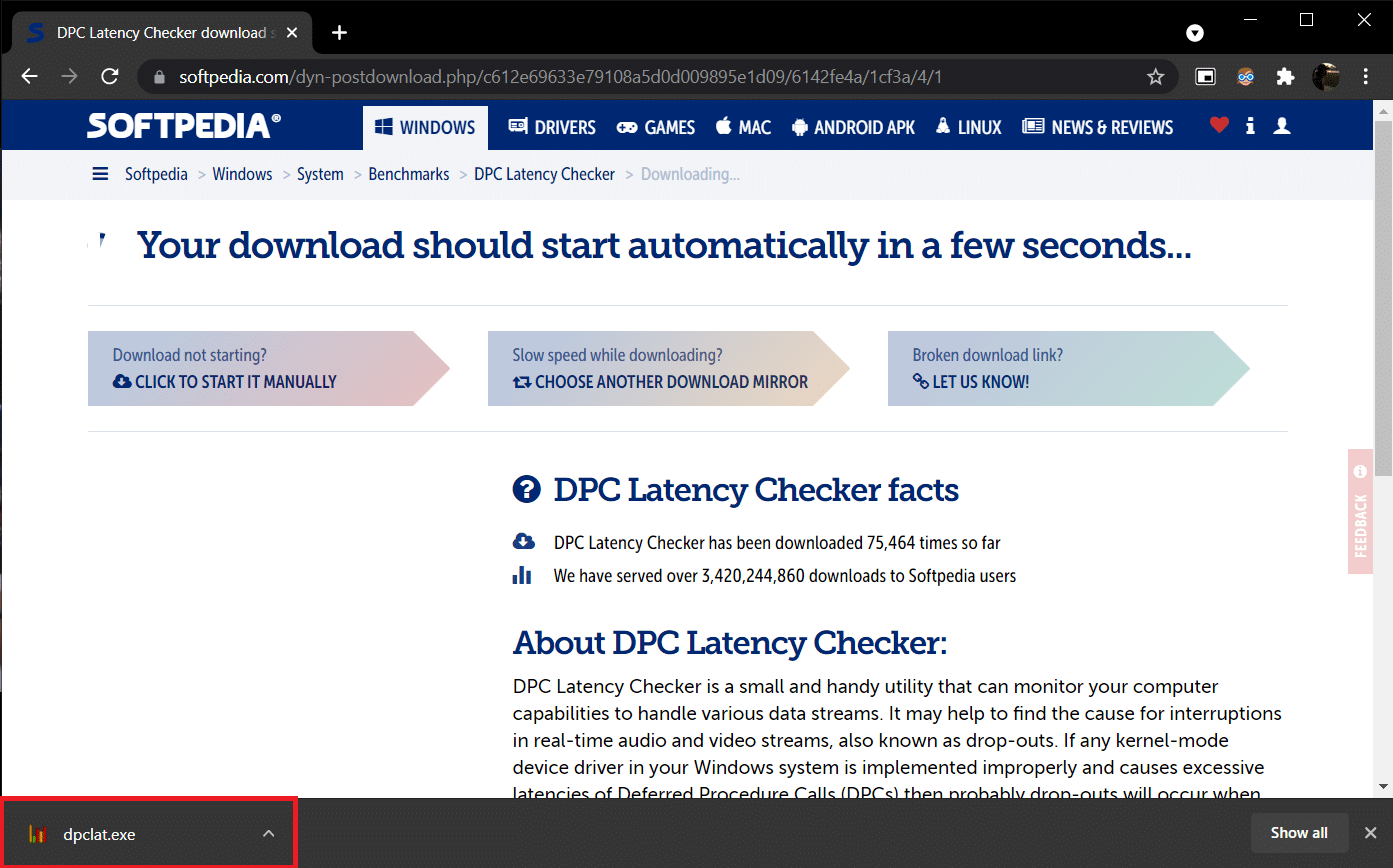
3. 설치가 완료되면 ‘DPC Latency Checker’를 엽니다. 시스템의 DPC 대기 시간 분석을 자동으로 시작합니다.
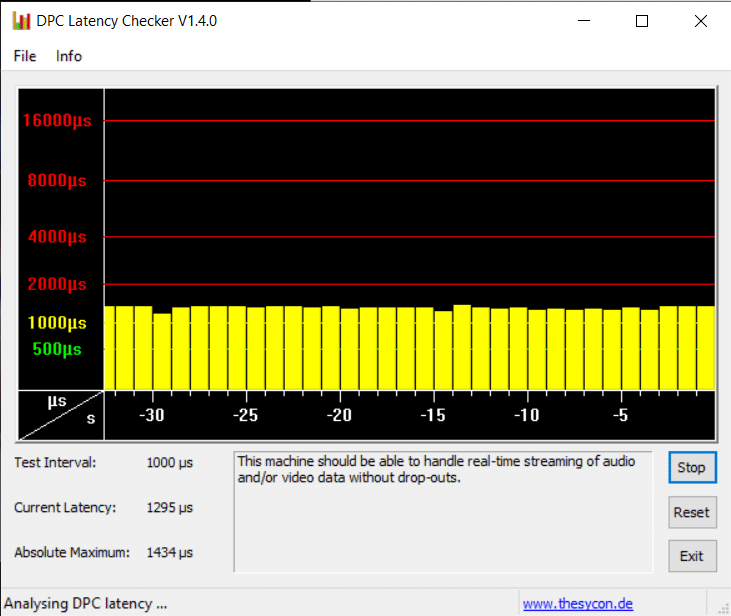
4. 녹색 및 노란색 막대는 컴퓨터가 끊김 없이 실시간 오디오 및 비디오 스트리밍을 처리할 수 있음을 의미합니다.
하지만, 빨간색 막대가 표시되면 설명 상자를 확인하여 컴퓨터의 전반적인 성능을 저해하는 장치 드라이버를 파악하십시오. 문제가 있는 장치의 드라이버를 업데이트하거나 제거하거나 해당 장치를 완전히 비활성화하십시오. 이렇게 하면 PC에서 ‘탁탁’거리는 소리 문제가 해결될 것입니다.
위의 어떤 방법도 효과가 없다면, Windows 업데이트를 통해 고유한 버그를 제거하거나 Windows를 재설치해 보십시오.
***
이 가이드가 여러분에게 도움이 되었기를 바라며, Windows 10 오디오에서 발생하는 ‘탁탁’거리는 소리 문제와 Windows 10 헤드폰에서 발생하는 ‘탁탁’거리는 소리 문제까지 해결할 수 있기를 바랍니다. 어떤 방법이 가장 효과적이었는지 알려주십시오. 문의 사항이나 제안 사항이 있다면 언제든지 댓글 섹션에 자유롭게 남겨주십시오.